Blu-ray видео обладает невероятно высоким качеством видео и пользуется популярностью у пользователей со всего мира. Предназначен для поклонников Blu-ray видео, AnyMP4 Blu-ray Ripper способен конвертировать Blu-ray видео в любой популярный видео и аудио формат с высокой скоростью и точностью. Он также оснащен набором мощных инструментов редактирования, которые могут помочь вам настроить видеоэффект в соответствии с вашими потребностями.
ShockWave Flash, также известный как SWF, представляет собой формат файла, который содержит анимацию или апплеты различной степени интерактивности и функциональности. SWF - один из лучших онлайн-форматов видео, который известен своим высоким качеством видео и небольшим размером видео. SWF-файлы можно создавать из нескольких продуктов Adobe, таких как Flash, Flash Builder и After Effects.
Безопасная загрузка
Безопасная загрузка
Сначала вы должны загрузить AnyMP4 Blu-ray Ripper с нашей веб-страницы продукта или нажав кнопку «Бесплатная загрузка». Затем вы должны установить программное обеспечение на свой компьютер, чтобы работать с ним.
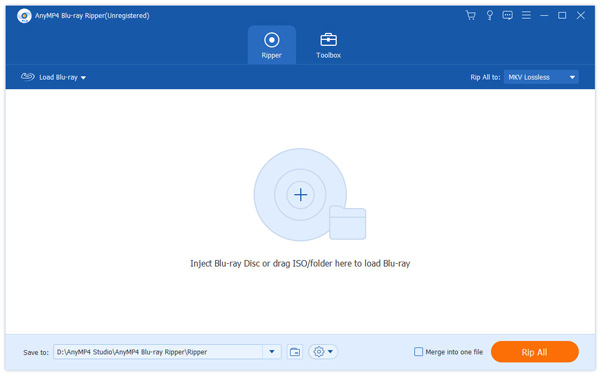
Нажмите кнопку «Загрузить Blu-ray», чтобы загрузить оригинальный диск Blu-ray в программное обеспечение. Если вам нужно добавить более одного видеофайла, выберите «Файл> Загрузить папку Blu-ray». Вы также можете удалить добавленный видеофайл из списка «Имя файла», выбрав его и нажав кнопку «Удалить» на клавиатуре.
Щелкните раскрывающийся список «Профиль», чтобы выбрать профиль SWF. Если у вас возникли проблемы с поиском нужного профиля, введите его в текстовое поле ниже, и программа автоматически найдет его для вас.
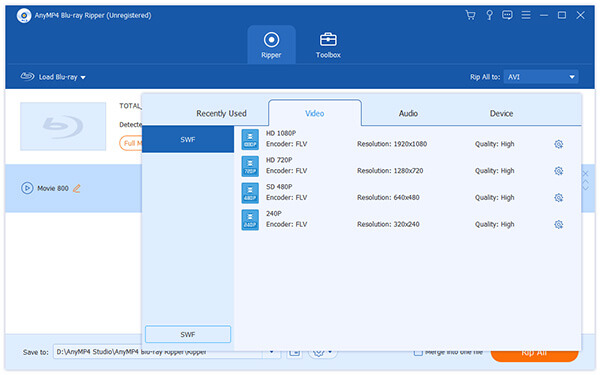
После загрузки диска Blu-ray вы можете попробовать набор инструментов для редактирования, предоставляемых AnyMP4 Blu-ray Ripper. Вам разрешено устанавливать настройки 3D, обрезать видеокадр, редактировать видеоэффект и добавлять водяные знаки текста / изображения для персонализации видео. Вы также можете настроить яркость, контрастность, насыщенность, оттенок и громкость видео в соответствии с вашими потребностями.
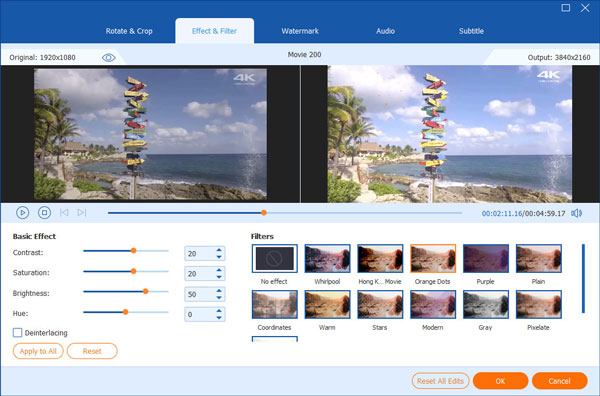
Выходные параметры, такие как кодировщик видео, разрешение, битрейт, частота кадров, соотношение сторон, а также параметры звука, такие как кодер, каналы, частота дискретизации и битрейт аудио, настраиваются.
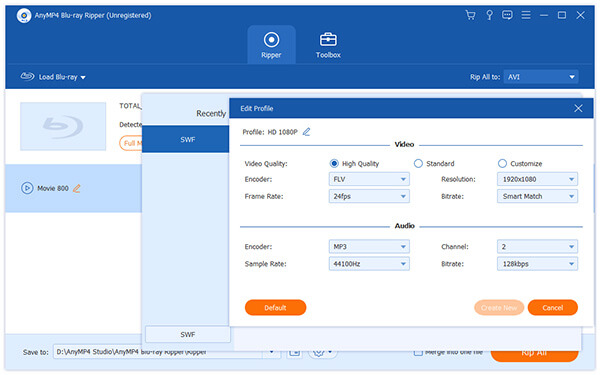
Многие видеофайлы содержат более одной звуковой дорожки. Вы можете выбрать предпочитаемую звуковую дорожку и добавить загруженные субтитры в видеофайл, если они не являются обязательными.

Вы можете начать копирование видео Blu-ray в формат SWF, нажав кнопку «Копировать все».
Когда панель процессов достигнет 100%, вы получите свои SWF-видеофайлы и можете свободно загружать их в Интернет.
